Resumo
Ao tentar usar aplicativos de terceiros como o Mac Data Recovery no seu Mac OS X El Capitan ou posterior e obter a rejeição, você deve primeiro desativar a Proteção de Integridade do Sistema. Esta página listará os detalhes para você.
Resumo
Ao tentar usar aplicativos de terceiros como o Mac Data Recovery no seu Mac OS X El Capitan ou posterior e obter a rejeição, você deve primeiro desativar a Proteção de Integridade do Sistema. Esta página listará os detalhes para você.
Na primeira vez que você instalou aplicativos de terceiros como o Mac Data Recovery no Mac, você o encontrará de lado, aparece a mensagem "O disco de inicialização está protegido por 'Proteção de integridade do sistema' no seu Mac. Desative se for para recuperação de dados completamente."
O que é a Proteção da Integridade do Sistema? Como desativar a Proteção de Integridade do Sistema no seu Mac? Importa quando você remove o System Integrity Protection?
Na descrição a seguir, apresentaremos as informações detalhadas sobre a Proteção de Integridade do Sistema e como desabilitar/habilitar a Proteção de Integridade do Sistema.
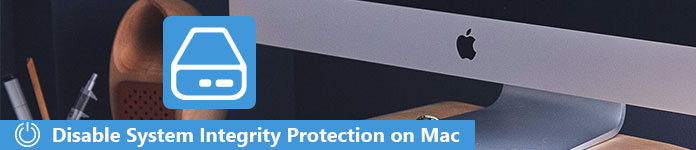
Desativar a proteção da integridade do sistema
System Integrity Protection (SIP) é uma tecnologia de segurança no Mac OS X El Capitan e posterior, para proteger seu Mac contra software mal-intencionado.
Antes da Proteção de Integridade do Sistema, o usuário root tinha restrições para acessar/modificar/sobrescrever qualquer pasta ou aplicativo do sistema conforme abaixo.
► /Sistema
► /usr
► /bin
► /sbin
► Aplicativos pré-instalados com o OS X
Quando o recurso foi introduzido, alguns aplicativos fora do seu diretório inicial, como ferramentas de backup e restauração que dependem da modificação de determinadas pastas ou arquivos protegidos do sistema, não funcionaram mais, porque impedem que esse tipo de software seja instalado ou operado. Para usar os aplicativos, você precisa desativar a Proteção de Integridade do Sistema no seu Mac.
No entanto, desabilitar a Proteção de Integridade do Sistema prejudicará seu Mac?
Na verdade não.
Se você desabilitar a proteção de integridade do sistema, obterá o mesmo nível de proteção que tinha com as versões do OS X antes do El Capitan. SIP é o alto nível de segurança.
Além disso, você pode ativar a Proteção de Integridade do Sistema novamente depois de sair do Mac Data Recovery ou de outros aplicativos semelhantes de terceiros.
Depois de obter um conhecimento básico da Proteção de Integridade do Sistema, vamos passar para a próxima parte para verificar e desativar/ativar a Proteção de Integridade do Sistema para usar aplicativos de terceiros livremente.
Para aqueles que não têm certeza se a Proteção de Integridade do Sistema está habilitada ou não, você pode primeiro verificar seu status.
1Abra a pasta "/Aplicativos/" e vá em "Utilitários/".
2 Abra as "Informações do sistema" e role a lista do lado esquerdo para escolher "Software".
3Navegue em "Proteção de integridade do sistema" no lado direito e veja seu status como "Ativado" ou "Desativado".
"Ativado" significa que a Proteção de Integridade do Sistema está ativada.
"Desativado" indica que a Proteção de Integridade do Sistema está desativada.
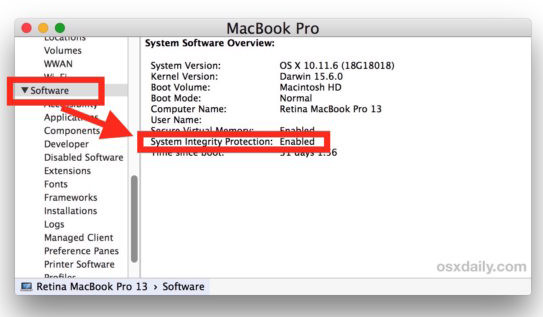
Se a Proteção de integridade do sistema estiver ativada, basta seguir a próxima parte para desativá-la.
Para usar aplicativos de terceiros como Recuperação de Dados, você só precisa seguir as etapas abaixo para desativar a Proteção de Integridade do Sistema.
1Inicialize o Mac no modo de recuperação
Ligue o seu Mac ou reinicie o seu Mac quando ele estiver ligado. Quando vir o logotipo da Apple ou o globo giratório na tela, segure e pressione as teclas "Command" + "R" ao mesmo tempo. Você pode ver que o seu Mac tenta se conectar à conexão com a Internet.
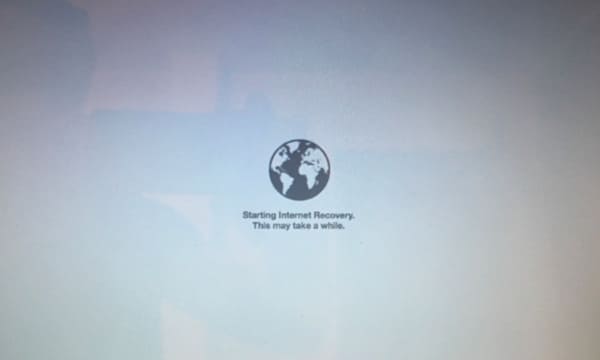
2Desativar a proteção da integridade do sistema
Na janela pop-up, selecione "Utilitário de Disco" > "Utilitários" > "Terminal" > Digite a linha de comando no ambiente de recuperação, "csrutil disable" e Enter.
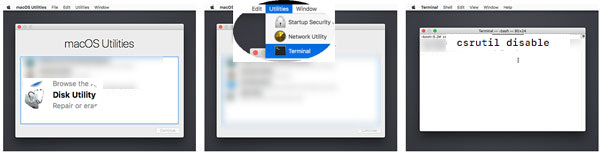
Em seguida, desligue a Recuperação de Dados e reinicie o seu Mac, e a nova configuração de Proteção de Integridade do Sistema entrará em vigor.
3Da mesma forma, depois de concluir o aplicativo do aplicativo, você precisa ativar a Proteção de Integridade do Sistema inserindo o comando "csrutil enable" no ambiente de recuperação.
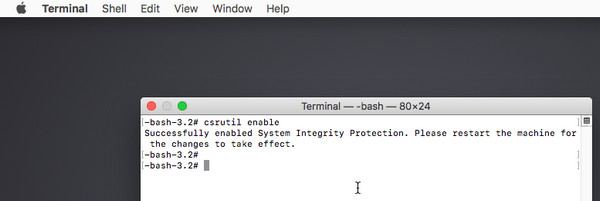
Em seguida, você pode verificar o status do seu Mac para ver se as configurações funcionam.
Não perca: Como inicializar o Mac a partir da unidade USB.
Embora Aiseesoft Recuperação de Dados Mac requer que você desligue a Proteção de Integridade do Sistema para uso, é 100% seguro de usar sem causar danos ao seu Mac.
Ele só precisa de autorização para ler e escanear os dados em seu Mac para sua recuperação de dados. Ele não alterará, adicionará ou excluirá nenhuma parte do seu Mac no disco. Você pode se sentir seguro para instalar e usar o Aiseesoft Mac Data Recovery livremente.
Lembrete quente: Depois de usar o Mac Data Recovery para restaurar seus dados perdidos, é melhor seguir as etapas mencionadas acima para ativar a Proteção de Integridade do Sistema novamente para impedir que seu Mac seja modificado.